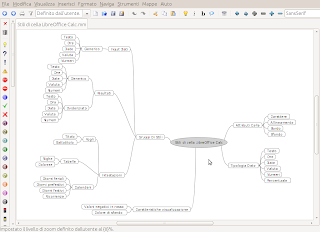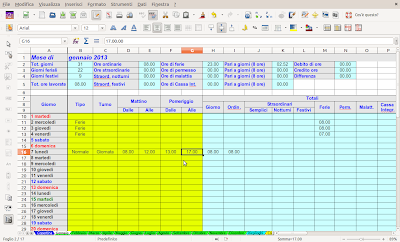Quasi un anno è passato dalla pubblicazione dell'ultimo post di questo blog. Per tutti è stato un anno difficile. Per me è stato un anno di riflessioni e cambiamenti. Purtroppo non ho avuto il tempo di proseguire nella pubblicazione come avrei voluto, ma il tempo da dedicare al blog, il mio tempo libero, è diminuito sempre più, sommerso dalle necessità e dalle difficoltà del mio lavoro "vero", quello che mi permette di pagare (faticosamente) le bollette.
Anche il prossimo anno sarà un anno difficile, nonostante le balle che ci raccontano ogni giorno. E sarà un anno di cambiamenti. A cominciare da subito: GreyBear61 cambia indirizzo, e lo troverete, d'ora in poi, nel nuovo blog: LibreSoftware.it, dove continuerà a parlare di LibreOffice, ma anche di molti altri pacchetti software.
Auguro a me stesso di riuscire in questa nuova avventura, e mi impegnerò davvero tanto per farcela.
A tutti voi invece auguro un nuovo anno migliore del vecchio, e spero che troviate anche il tempo di dare uno sguardo a LibreSoftware.it.
Buon Anno!
OpenOffice & LibreOffice
Tutto quello che volete sapere su OpenOffice e LibreOffice. Tutorial e modelli gratuiti e a pagamento.
giovedì 26 dicembre 2013
sabato 23 febbraio 2013
Copiare contenuti e formati nelle celle di Calc
Ciao a tutti! Mentre continuo a testare LibreOffice 4.0, e scopro cose belle e meno belle, ho pensato di fare quattro chiacchiere con voi riguardo ai diversi modi per copiare i contenuti di una cella in un'altra (o più di una).
Prima di tutto, bisogna dire che i sistemi per copiare e incollare, in Calc, sono parecchi, e il loro comportamento cambia, a seconda del contenuto della cella che vogliamo copiare. Proviamo.
Il sistema più semplice, naturalmente, è il classico copia e incolla, che possiamo usare sia dal menu "Modifica" che dal menu contestuale apribile col tasto destro del mouse.
Prima di tutto, bisogna dire che i sistemi per copiare e incollare, in Calc, sono parecchi, e il loro comportamento cambia, a seconda del contenuto della cella che vogliamo copiare. Proviamo.
Il sistema più semplice, naturalmente, è il classico copia e incolla, che possiamo usare sia dal menu "Modifica" che dal menu contestuale apribile col tasto destro del mouse.
sabato 16 febbraio 2013
LibreOffice 4 è tra noi
Da qualche giorno, The Document Foundation ha rilasciato LibreOffice 4. Non vi elencherò le sue caratteristiche, e non vi descriverò le novità che ha portato alla suite. Il web è pieno di articoli che ne parlano, oltre ai comunicati ufficiali della stessa TDF.
L'entusiasmo e l'orgoglio con cui è stato dato l'annuncio la dicono lunga sull'impegno profuso dai volontari della TDF nella realizzazione di questa nuova versione. Posso dire che, visto il risultato dei test che ho fatto in questi giorni, i miglioramenti sono evidenti, forse non in termini di nuove funzioni quanto di "restyling" e miglioramento delle prestazioni in generale.
Da adesso, indiscutibilmente, chi afferma ancora che LibreOffice è semplicemente "OpenOffice con un altro nome" commette un grosso errore, non più giustificabile.
LibreOffice è una suite per ufficio matura, stabile e in grado di offrire caratteristiche peculiari a chi è in cerca di qualcosa che gli permetta di abbandonare il mondo del software proprietario. Non è l'unica, ma non è seconda a nessuno.
Per chi usa Linux, ricordo che, se non trovate ancora LibreOffice4 nei repository della vostra distro, potete scaricarla dal sito della TDF, ma dovete disinstallare a mano la versione precedente eventualmente installata sul vostro PC per poter poi installare la nuova. La compatibilità coi documenti creati con la versione precedente è assoluta, e solo con alcune macro ho avuto qualche problema.
Aspettiamo (a breve) le release che correggeranno alcuni bug piuttosto fastidiosi ereditati dalle versioni precedenti.
L'entusiasmo e l'orgoglio con cui è stato dato l'annuncio la dicono lunga sull'impegno profuso dai volontari della TDF nella realizzazione di questa nuova versione. Posso dire che, visto il risultato dei test che ho fatto in questi giorni, i miglioramenti sono evidenti, forse non in termini di nuove funzioni quanto di "restyling" e miglioramento delle prestazioni in generale.
Da adesso, indiscutibilmente, chi afferma ancora che LibreOffice è semplicemente "OpenOffice con un altro nome" commette un grosso errore, non più giustificabile.
LibreOffice è una suite per ufficio matura, stabile e in grado di offrire caratteristiche peculiari a chi è in cerca di qualcosa che gli permetta di abbandonare il mondo del software proprietario. Non è l'unica, ma non è seconda a nessuno.
Per chi usa Linux, ricordo che, se non trovate ancora LibreOffice4 nei repository della vostra distro, potete scaricarla dal sito della TDF, ma dovete disinstallare a mano la versione precedente eventualmente installata sul vostro PC per poter poi installare la nuova. La compatibilità coi documenti creati con la versione precedente è assoluta, e solo con alcune macro ho avuto qualche problema.
Aspettiamo (a breve) le release che correggeranno alcuni bug piuttosto fastidiosi ereditati dalle versioni precedenti.
FreeMind, un altro programma per le mappe mentali
Ho già parlato di Semantik, e della possibilità di usare le mappe mentali per "progettare" i modelli per Writer e Calc.
Uno degli inconvenienti di Semantik consiste nel fatto che è disponibile solo per Linux, il che ne esclude l'utilizzo da parte della maggioranza dei maniaci del computer, che usano sistemi operativi diversi.
Ecco allora FreeMind, un programma per mappe mentali scritto in java, e quindi disponibile per tutti i sistemi operativi più diffusi nel mondo dei PC.
Intendiamoci: FreeMind non fa le stesse cose che fa Semantik. Mentre quest'ultimo è un programma che permette, attraverso le mappe mentali, di creare una traccia in grado di aiutarci a trasformare il nostro pensiero in un programma, in un foglio di Calc, oppure in una presentazione di Impress o in un libro con pochi passi aggiuntivi. FreeMind è il classico programma che ci permette di creare mappe mentali con tanti colori, nuvolette e belle icone colorate, ma oltra a questo possiamo al massimo chedergli di generare un documento di testo per Writer, almeno per quanto riguarda l'integrazione con LibreOffice. Per il web, invece, esistono diverse possibilità di integrazione, da ricercare nel menu "Esporta".
Ci sono però anche lati positivi. Oltre al fatto di essere indipendente dal sistema operativo, il formato di file utilizzato è riconosciuto da altri programmi e app, comprese alcune per android. Il che permette di annotare le proprie idee sul momento, con un tablet o uno smartphone, e poi con comodo trasferire il tutto su PC e proseguire lo sviluppo.
Un esempio è MindMap Memo, disponibile in Google Play, che sto provando in questi giorni. Pur avendo funzionalità limitate, legge e scrive benissimo il formato file di FreeMind, e mi permette di portare con me, sul mio tablet, tutto quanto serve per "catturare" in tempo reale i miei lampi di genio (piuttosto rari, in verità).
Battute a parte, credo che sia particolarmente importante, per chi possiede sia un tablet che il PC, (o anche più di un PC, ad esempio a casa e in ufficio), poter gestire i propri archivi intervenendo da un computer o dall'altro a seconda delle necessità e delle possibilità del momento. Programmi come FreeMind rendono possibile farlo facilmente, sfruttando al meglio il nostro tempo e le risorse a nostra disposizione.
Quindi... Buon Lavoro!
Uno degli inconvenienti di Semantik consiste nel fatto che è disponibile solo per Linux, il che ne esclude l'utilizzo da parte della maggioranza dei maniaci del computer, che usano sistemi operativi diversi.
Ecco allora FreeMind, un programma per mappe mentali scritto in java, e quindi disponibile per tutti i sistemi operativi più diffusi nel mondo dei PC.
Intendiamoci: FreeMind non fa le stesse cose che fa Semantik. Mentre quest'ultimo è un programma che permette, attraverso le mappe mentali, di creare una traccia in grado di aiutarci a trasformare il nostro pensiero in un programma, in un foglio di Calc, oppure in una presentazione di Impress o in un libro con pochi passi aggiuntivi. FreeMind è il classico programma che ci permette di creare mappe mentali con tanti colori, nuvolette e belle icone colorate, ma oltra a questo possiamo al massimo chedergli di generare un documento di testo per Writer, almeno per quanto riguarda l'integrazione con LibreOffice. Per il web, invece, esistono diverse possibilità di integrazione, da ricercare nel menu "Esporta".
Ci sono però anche lati positivi. Oltre al fatto di essere indipendente dal sistema operativo, il formato di file utilizzato è riconosciuto da altri programmi e app, comprese alcune per android. Il che permette di annotare le proprie idee sul momento, con un tablet o uno smartphone, e poi con comodo trasferire il tutto su PC e proseguire lo sviluppo.
Un esempio è MindMap Memo, disponibile in Google Play, che sto provando in questi giorni. Pur avendo funzionalità limitate, legge e scrive benissimo il formato file di FreeMind, e mi permette di portare con me, sul mio tablet, tutto quanto serve per "catturare" in tempo reale i miei lampi di genio (piuttosto rari, in verità).
Battute a parte, credo che sia particolarmente importante, per chi possiede sia un tablet che il PC, (o anche più di un PC, ad esempio a casa e in ufficio), poter gestire i propri archivi intervenendo da un computer o dall'altro a seconda delle necessità e delle possibilità del momento. Programmi come FreeMind rendono possibile farlo facilmente, sfruttando al meglio il nostro tempo e le risorse a nostra disposizione.
Quindi... Buon Lavoro!
domenica 27 gennaio 2013
Il controllo delle ore lavorate - nuova versione parte 2
Eccoci di nuovo qui, per vedere come funziona il nuovo modello per il controllo delle ore lavorate per Calc.
Come abbiamo visto configurando il nuovo modello, siamo ora in grado di gestire correttamente il calcolo delle ore lavorate e degli straordinari anche nel caso di turni di lavoro differenti nell'arco dell'anno.
Proviamo a vedere cosa ci permette di fare il nostro foglio. Prendiamo la pagina di Gennaio
La parte superiore del foglio, come vedete, ci dà informazioni che riguardano il mese. Abbiamo il numero totale di giorni, il numero di giorni feriali e quello di festivi che compongono Gennaio. Mentre il totale dei giorni è, ovviamente, 31; il numero di giorni festivi viene calcolato sulla base delle festività inserite in configurazione, e di come, sempre in configurazione, abbiamo scelto di considerare sabati e domeniche.
Nel nostro calendario, i giorni festivi sono scritti in rosso, i sabati in blu, e le ricorrenze che abbiamo inserito nella tabella di configurazione, indicandole come giorni lavorativi sono in verde (vedete il 15 gennaio?)
Gli altri totali visibili in alto sono quelli che mostrano la situazione mensile delle ore lavorate. Abbiamo un totale generale, uno per le ore ordinarie, tre per gli straordinari: normali, notturni e festivi. Abbiamo poi i totali delle ore di ferie, permesso, malattia e, purtroppo, cassa integrazione. Questi vengono indicativamente riportati anche in giornate di 8 ore.
Infine troviamo la situazione delle ore a debito o credito. In gennaio, il saldo mensile comprende quanto indicato in configurazione come residuo dell'anno precedente. Quello dei mesi successivi sarà invece progressivo.
Per ogni giorno, dovremo indicare il tipo di giornata (Normale, Ferie, ecc.) e il nome del turno effettuato (nel caso di ferie, malattia, ecc. si può anche omettere).
Inseriremo poi gli orari di entrata e uscita dal lavoro, tenendo presente che le indicazioni "Mattino" e "Pomeriggio" non sono vincolanti.
A seconda del tipo di giornata, il foglio provvederà ad aggiornare automaticamente i totali, secondo le regole indicate nelle tabelle di configurazione.
In breve: per una giornata normale, avremo come ore ordinarie quelle indicate nel turno indicato e nel giorno della settimana corrispondente nella gestione turni, mentre gli straordinari saranno conteggiati come normali o notturni.
Per spostare le ore di lavoro nelle altre, categorie possibili, dovremo scegliere il tipo di giornata corrispondente.
Se non indichiamo nessun turno, il foglio leggerà i totali delle ore normali della giornata riportati nella prima riga della tabella gestione turni. Ecco perché è necessario inserire almeno un turno nella stessa.
Quando il totale delle ore lavorate non coincide con quello delle ore normali rilevato dalla tabella turni, la cella corrispondente viene evidenziata con uno sfondo giallo, per ricordarci di controllare la presenza di straordinari, permessi o altro.
Capire come usare al meglio questo modello è molto più facile che dare spiegazioni. Basterà fare qualche prova per rendersene conto. In ogni caso, per qualsiasi dubbio contattatemi.
Dato che le formule usate sono tante, e abbastanza complesse (non ho voluto usare macro, che avrebbero reso più semplice il lavoro), una parte del foglio è protetta, per evitare cancellazioni o modifiche accidentali. Potete però eliminare facilmente la protezione, se volete curiosare. Basta andare nel menu "Strumenti>Proteggi documento>foglio..." per rendere accessibili tutte le celle. Non è necessaria nessuna password.
Aggiornamento del 7/03/13:
La release 2.02 è disponibile.
Alcune correzioni e miglioramenti sono disponibili, ma a causa di problemi nell'upload del file nel repository di LibreOffice, non è stato possibile pubblicarvi il modello. Lo trovate nel repository di OpenOffice, oppure a questo link.
Come abbiamo visto configurando il nuovo modello, siamo ora in grado di gestire correttamente il calcolo delle ore lavorate e degli straordinari anche nel caso di turni di lavoro differenti nell'arco dell'anno.
Proviamo a vedere cosa ci permette di fare il nostro foglio. Prendiamo la pagina di Gennaio
La parte superiore del foglio, come vedete, ci dà informazioni che riguardano il mese. Abbiamo il numero totale di giorni, il numero di giorni feriali e quello di festivi che compongono Gennaio. Mentre il totale dei giorni è, ovviamente, 31; il numero di giorni festivi viene calcolato sulla base delle festività inserite in configurazione, e di come, sempre in configurazione, abbiamo scelto di considerare sabati e domeniche.
Nel nostro calendario, i giorni festivi sono scritti in rosso, i sabati in blu, e le ricorrenze che abbiamo inserito nella tabella di configurazione, indicandole come giorni lavorativi sono in verde (vedete il 15 gennaio?)
Gli altri totali visibili in alto sono quelli che mostrano la situazione mensile delle ore lavorate. Abbiamo un totale generale, uno per le ore ordinarie, tre per gli straordinari: normali, notturni e festivi. Abbiamo poi i totali delle ore di ferie, permesso, malattia e, purtroppo, cassa integrazione. Questi vengono indicativamente riportati anche in giornate di 8 ore.
Infine troviamo la situazione delle ore a debito o credito. In gennaio, il saldo mensile comprende quanto indicato in configurazione come residuo dell'anno precedente. Quello dei mesi successivi sarà invece progressivo.
Per ogni giorno, dovremo indicare il tipo di giornata (Normale, Ferie, ecc.) e il nome del turno effettuato (nel caso di ferie, malattia, ecc. si può anche omettere).
Inseriremo poi gli orari di entrata e uscita dal lavoro, tenendo presente che le indicazioni "Mattino" e "Pomeriggio" non sono vincolanti.
A seconda del tipo di giornata, il foglio provvederà ad aggiornare automaticamente i totali, secondo le regole indicate nelle tabelle di configurazione.
In breve: per una giornata normale, avremo come ore ordinarie quelle indicate nel turno indicato e nel giorno della settimana corrispondente nella gestione turni, mentre gli straordinari saranno conteggiati come normali o notturni.
Per spostare le ore di lavoro nelle altre, categorie possibili, dovremo scegliere il tipo di giornata corrispondente.
Se non indichiamo nessun turno, il foglio leggerà i totali delle ore normali della giornata riportati nella prima riga della tabella gestione turni. Ecco perché è necessario inserire almeno un turno nella stessa.
Quando il totale delle ore lavorate non coincide con quello delle ore normali rilevato dalla tabella turni, la cella corrispondente viene evidenziata con uno sfondo giallo, per ricordarci di controllare la presenza di straordinari, permessi o altro.
Capire come usare al meglio questo modello è molto più facile che dare spiegazioni. Basterà fare qualche prova per rendersene conto. In ogni caso, per qualsiasi dubbio contattatemi.
Dato che le formule usate sono tante, e abbastanza complesse (non ho voluto usare macro, che avrebbero reso più semplice il lavoro), una parte del foglio è protetta, per evitare cancellazioni o modifiche accidentali. Potete però eliminare facilmente la protezione, se volete curiosare. Basta andare nel menu "Strumenti>Proteggi documento>foglio..." per rendere accessibili tutte le celle. Non è necessaria nessuna password.
Aggiornamento del 7/03/13:
La release 2.02 è disponibile.
Alcune correzioni e miglioramenti sono disponibili, ma a causa di problemi nell'upload del file nel repository di LibreOffice, non è stato possibile pubblicarvi il modello. Lo trovate nel repository di OpenOffice, oppure a questo link.
Il controllo delle ore lavorate - Nuova versione parte 1
Ciao a tutti! Finalmente sono riuscito a completare la nuova versione del Controllo delle ore lavorate per Calc. Il modello di foglio elettronico che permette di, compilare un registro delle ore di lavoro dell'anno, presenta parecchie novità.
Prima di tutto, il foglio è adesso in grado di gestire i turni di lavoro, poi sono state
Prima di tutto, il foglio è adesso in grado di gestire i turni di lavoro, poi sono state
martedì 22 gennaio 2013
Gli stili di cella in Calc - 2
Eccoci di nuovo, pronti a creare gli stili perfetti per i nostri fogli di calcolo. Vediamo, in pratica, quello che ho fatto per il Calendario planner.
Per seguire meglio il discorso, apriamo un foglio vuoto, col modello di default per i fogli di Calc, poi apriamo la finestra "Stili e formattazione"; possiamo farlo dal menu "Formato", oppure premendo il tasto F11. Possiamo anche premere il pulsante della toolbar
Per seguire meglio il discorso, apriamo un foglio vuoto, col modello di default per i fogli di Calc, poi apriamo la finestra "Stili e formattazione"; possiamo farlo dal menu "Formato", oppure premendo il tasto F11. Possiamo anche premere il pulsante della toolbar
Iscriviti a:
Post (Atom)